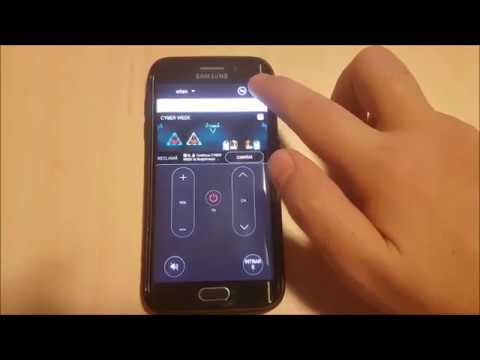
Samsungin Galaxy Note 4 on yksi nopeimmista ja tehokkaimmista älypuhelimista, jotka ovat saatavilla tänään, ja sen seurauksena käyttäjät päätyivät monenlaisiin tehtäviin ja avaavat laajan valikoiman sovelluksia tai käyttävät S-Pen-kynää sisällön kulutukseen ja luomiseen. 3 Gt: n RAM-muistia ja runsaasti prosessointitehoa voit käyttää useita sovelluksia samanaikaisesti, jopa kaksi näytöllä samanaikaisesti, mutta jotkut käyttäjät haluavat silti sulkea sovelluksia 4: ssä.
Jos käytät jotain yhtä helppoa kuin käyttämättömien sovellusten tyhjentäminen tai sulkeminen, se saattaa tuntua niin yleiseltä ja yksinkertaiselta keskivertokäyttäjille, mutta älypuhelimen ensimmäisellä kerralla omistajan tai iPhonen kääntäjän on tiedettävä, miten tällainen tehtävä suoritetaan huomautuksen 4 laitteessa.
Lue: Miten löytää kadonneen Galaxy Huomautus 4
Nyt kun miljoonat kuluttajat omistavat Galaxy Note 4: n, olemme saaneet paljon kysymystä, ja tämä on yksi niistä. Galaxy Note 4: n sovellusten sulkeminen ja selvittäminen suorituskyvyn ja akun keston parantamiseksi on erittäin helppoa, joten lue tarkemmin, miten se tehdään.

Yleinen nyrkkisääntö, kun kyse on Androidista, on, että käyttöjärjestelmä hallitsee muistiasi, puhumattakaan Samsungin Galaxy Note 4: stä on 3 Gt: n RAM-muistia, joten ei ole mitään syytä, että se ei pysty käsittelemään tonnia sovelluksia, jotka ovat avoinna kerralla. Toisin sanoen käyttäjä voi silti yrittää poistaa sovelluksen muistista, jota ei käytetä.
Googlen Android-käyttöjärjestelmä tekee erinomaisen työnhallinnan sovelluksia ja monitehtäviä toisin kuin kaikki muut käyttöjärjestelmät asettamalla pienitehoiset sovellukset valmiiksi toimimaan tarvittaessa ja säästämään akun loppuosan. Sitten voit tehdä monitehtäviä ja siirtyä sovelluksiin, joissa on app-kytkentäpainike muutamassa sekunnissa, ja jotta se on sujuvaa. Monet käyttäjät silti päättävät sulkea sovelluksia manuaalisesti ja täällä voit tehdä sen.
Ohjeet
Sovellusten poistaminen muistista tai Galaxy Note 4: n monitoimivalikosta on todella helppoa, ja se eroaa joistakin vanhemmista laitteista, kuten Galaxy S3. Vanhemmat Samsung-laitteet, jotka ovat pitkään painettu omalla kotipainikkeella, tuovat tämän valikon, mutta se ei enää ole sitä, miten se tehdään. Nyt on oma monitoiminen kapasitiivinen painike, joka on tärkeimmän kodin avaimen vasemmalla puolella, ja aloitat tämän.
Kosketa vain päällekkäistä suorakulmion kaltaista painiketta, joka on erillisen laitteiston kotipainikkeen vasemmalla puolella. Tämä on usean tehtävän valikkonäppäin, joka tuo esiin kaikki käytössä olevat ja käynnissä olevat sovellukset. Niille, jotka eivät tienneet, siirtyminen Gmailista YouTubeen, sitten selaimeen ja takaisin Gmailiin on erittäin nopea ja tehokas tällä painikkeella. Tämä on myös silloin, kun pyyhkäisy sulkeutuu ja tappaa sovelluksia.
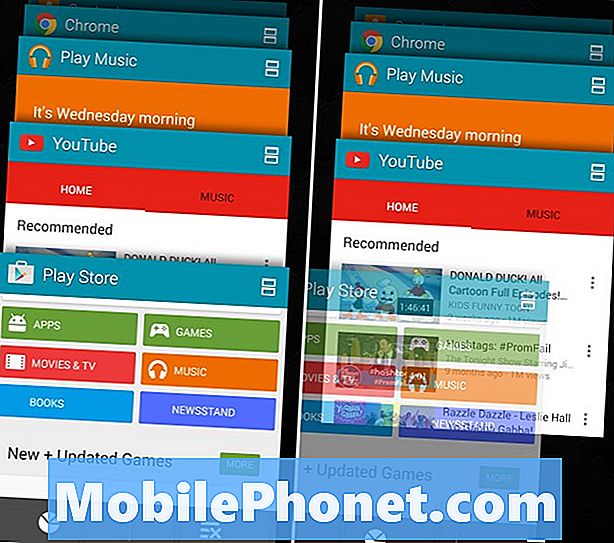
Yllä oleva kuva on, mitä sinä tervehdät, kun napautat monen tehtävän valikkonäppäintä, joka näyttää kaikki käynnissä olevat sovellukset. Oikealla puolella näet, että pyyhkäisin pois Google Play -kaupasta ja suljet sen. Tässä on hyvä jättää puhelimeen, viesteihin tai jopa selaimeen asioita, varsinkin jos käytät näitä usein. Tekstiviestiohjelman tyhjentäminen tarkoittaa vain sitä, että se täytyy käynnistää uudelleen seuraavalla viestillä, tuhlaa akku- ja CPU-syklejä. Sama sääntö koskee kaikkia sovelluksia, joten sulje vain ne, joita et enää tarvitse. Kartat, navigointi tai pelit.
Yksinkertainen sormen pyyhkäisy kullekin ruudulle pyyhkäisee ne pois ja sulje sovellus välittömästi. Mikä tahansa tallennettu edistys tai sivusto, johon saatat joutua, on ladattava uudelleen, kun käytät kyseistä sovellusta. Yllä oleva kuva näyttää valikon, ja me pyyhkäistään tyhjentämään jotain. Se on kaikki, olet kaikki tehnyt. On yksinkertaista poistaa ja sulkea sovellukset Galaxy Note 4: ssä.
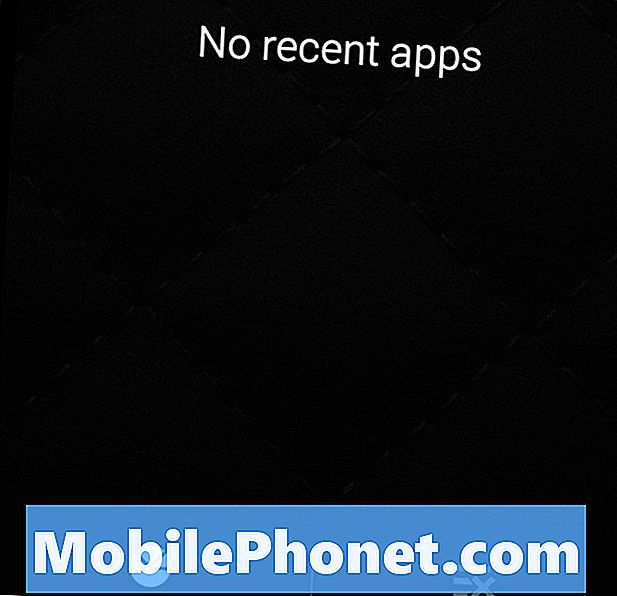
Jos kuitenkin olet menossa töihin ja et käytä laitettasi tai aiot yöpyä yöksi, voit valita alhaalla vasemmalle -painiketta. Tämä on kolme riviä ja X, joka on “sulje kaikki” -painike. Tämä sulkee jokaisen äskettäin sovellusten valikossa käynnissä olevan sovelluksen, jolloin voit jättää tyhjän liuskan yllä olevan kuvan mukaisesti.
Sitten ympyränmuotoinen painike vie sinut tehtävähallintaan, jotta näet, miten tehtävät tai sovellukset toimivat, kuinka paljon akkuja he käyttävät ja mitä kaikki kulkee kulissien takana.
Kaikkien sovellusten tappaminen saattaa lopettaa puhelimen hidastumista, koska sen on käynnistettävä tietyt sovellukset uudelleen, kuten niitä kutsutaan, ja lopulta pienentää akun käyttöikää. Niinpä, vain selvitä, mitä tarvitaan, ja yleensä tätä valikkoa ja kaikkien sovellusten tappamista ei tarvita niin paljon kuin monet käyttäjät ajattelevat.


